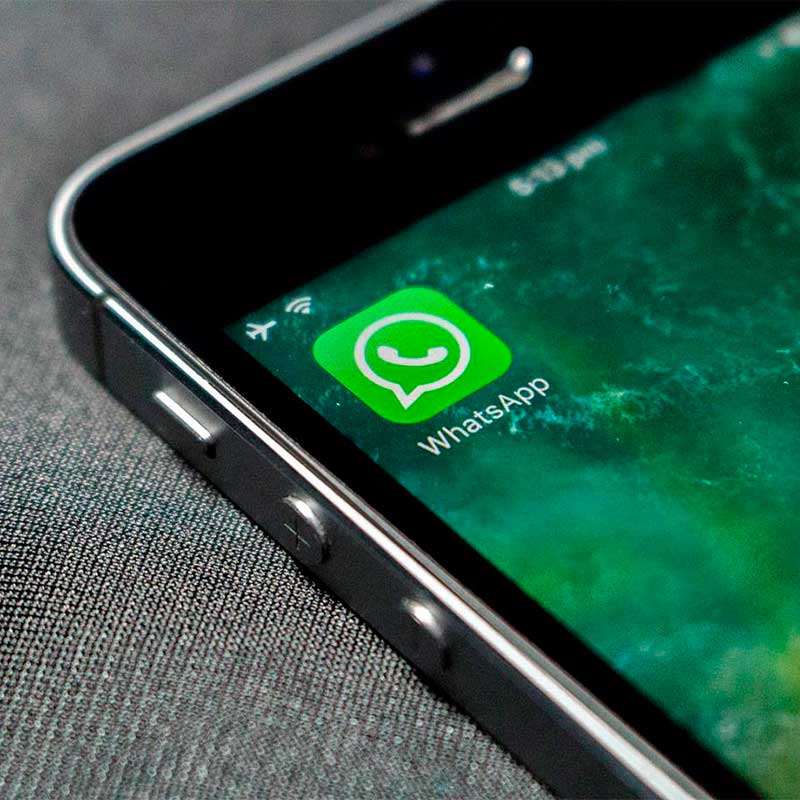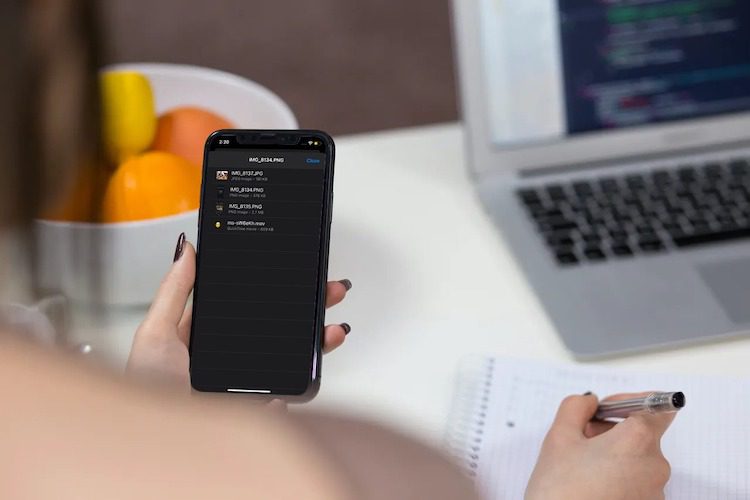Cara menghapus halaman di Microsoft Word

Belum lama ini, jika Anda perlu menghapus satu halaman tulisan dari pekerjaan Anda, Anda tinggal memasukkannya ke dalam bola dan membuangnya ke tempat sampah. Saat ini, prosesnya kurang manual dan teknis. Menulis bisa menjadi tugas yang sangat bermanfaat, tetapi terkadang kita memberi diri kita sedikit lebih dari yang diperlukan. Seperti yang mereka katakan, singkatnya adalah jiwa kecerdikan, jadi Anda mungkin perlu mengurangi jumlah halaman dengan menghapus seluruh halaman dari dokumen Word Anda.
Jika Anda perlu menghapus halaman di Word, panduan ini cocok untuk Anda. Anda mungkin berpikir akan ada jalan pintas untuk proses yang tampaknya sederhana, tetapi ternyata tidak. Meskipun Microsoft Word adalah pengolah kata yang sangat kuat dan fungsional untuk hampir semua hal, tidak ada cara cepat untuk menghapus halaman.

Sebagai gantinya, kami harus memotong, menyalin, dan menempel dengan sangat hati-hati, memastikan salinan memenuhi apa yang dimaksudkan. Tentu, ini masih lebih mudah daripada saat mengetik, tetapi juga sangat mudah untuk menghapus hal yang salah secara tidak sengaja.
Jika Anda mengalami kesulitan menghapus halaman, lihat cara yang sangat mudah untuk melakukannya.
Cara menghapus halaman di Microsoft Word
Microsoft Word adalah program produktivitas yang sangat kuat, dan kebanyakan orang menggunakannya dengan kapasitas tertentu setiap hari. Dari mencatat catatan hingga menulis informasi kontak, mentransfer laporan, dan lainnya, Word dapat digunakan untuk melakukan sejumlah tugas sehari-hari.
Namun, meskipun mampu melakukan banyak hal, itu juga sangat terbatas dan membuat frustrasi. Satu hal dasar yang Anda harapkan dari editor teks adalah menghapus halaman. PowerPoint dapat melakukannya dan Excel memungkinkan Anda menghapus lembar kerja, tetapi Word membuatnya sangat sulit.
Ada banyak versi dan pembaruan Microsoft Word sejak diperkenalkan ke publik pada tahun 1983, dan setiap pembaruan mencoba membuat proses penulisan, pengeditan, dan pengeditan menjadi lebih mudah lagi dengan pengguna rata-rata.
Program ini memiliki lebih banyak fungsi dan dapat melakukan lebih dari kebanyakan pengolah kata lainnya, tetapi beberapa fungsi pengeditan teks dasar tidak intuitif, membuat pengguna benar-benar frustrasi dan stres. . Karena itu, ketika Anda menemukan jalan pintas atau trik untuk menyelesaikan sesuatu, itu sangat memuaskan. Inilah yang saya rasakan ketika seseorang menunjukkan kepada saya cara menghapus halaman di Word dan mungkin bagaimana perasaan Anda setelah membaca langkah-langkah ini. Terkadang hal yang paling sederhana adalah yang paling memuaskan!
Sebenarnya, ada beberapa metode yang bisa Anda ikuti untuk menghapus halaman Word. Anda mungkin akan menemukan favorit dan menaatinya. Saya menggunakan Word 2016, jadi semua instruksi ini relevan dengan versi itu.
- Pilih ruang kosong di halaman.
- Memilih Halaman rumah tab dan pilih Menemukan.
- Memilih Untuk pergi (sebagai alternatif, Anda dapat melakukan langkah 1-3 dengan menekan Ctrl dan G)
- Masukkan nomor halaman di kotak teks dan klik Untuk pergi.
- Menulis Halaman dan klik Untuk pergi. Ini akan menyorot seluruh halaman.
- Untuk memukul Sembuh atau Menghapus
Subhalaman Anda sekarang akan hilang. Ini terjadi jika subhalaman berada di tengah dokumen atau di akhir. Periksa kembali apakah Backspace tidak secara tidak sengaja menghapus karakter dari dokumen, lalu simpan perubahannya.

Itu saja! Dengan mengikuti enam langkah sederhana ini, Anda dapat dengan cepat dan mudah menghapus halaman di Word untuk melanjutkan pekerjaan Anda lainnya.
Cara lain untuk menghapus halaman di Word
Tentu saja, itu hanya salah satu cara untuk menghapus halaman di Word. Seperti yang saya sebutkan sebelumnya, ada beberapa metode lain yang dapat Anda coba untuk melihat mana yang cocok untuk Anda dan gaya pengeditan Anda.
Misalnya, Anda juga dapat menggunakan panel navigasi. Ikuti langkah-langkah ini untuk melakukannya:
- Membuka terarah tab dan pilih Halaman lidah
- Gulir ke bawah untuk menemukan halaman yang ingin Anda hapus.
- Klik dua kali halaman itu untuk memunculkannya.
- Jika halaman terlihat kosong, tekan Ctrl + Shift + 8 untuk melihat tanda paragraf. Ini dapat membantu Anda menentukan apakah ada item yang tidak diinginkan pada halaman.
- Untuk memukul Menghapus Sampai halaman menghilang, kesalahan ini akan teratasi.
 Metode ini berguna untuk halaman kosong yang sepertinya tidak muncul, atau bahkan untuk potongan teks yang lebih panjang yang ingin Anda periksa sebelum dihapus. Kemudian Anda dapat dengan mudah menghapus teks itu. Metode ini berguna jika halaman sederhana tidak dihapus menggunakan Backspace atau metode lainnya. Jika itu menunjukkan jeda paragraf dan nomor muncul di halaman kosong, itu sebabnya itu tidak akan dihapus. Hapus jeda dan hapus halaman.
Metode ini berguna untuk halaman kosong yang sepertinya tidak muncul, atau bahkan untuk potongan teks yang lebih panjang yang ingin Anda periksa sebelum dihapus. Kemudian Anda dapat dengan mudah menghapus teks itu. Metode ini berguna jika halaman sederhana tidak dihapus menggunakan Backspace atau metode lainnya. Jika itu menunjukkan jeda paragraf dan nomor muncul di halaman kosong, itu sebabnya itu tidak akan dihapus. Hapus jeda dan hapus halaman.
Anda juga dapat mencapai hasil yang sama saat menghapus seluruh halaman menggunakan prosedur Shift+klik.
- Tempatkan kursor di bagian atas halaman yang ingin Anda hapus.
- Memegang Mengubah dan letakkan kursor di bagian bawah halaman yang ingin Anda hapus. Teks harus disorot.
- Memilih Menghapus Dan setelah itu Sembuh untuk menghapus halaman
Terakhir, jika Anda ingin menghapus halaman di akhir dokumen tetapi Word tidak mengizinkannya, ada cara untuk menghindarinya. Word menambahkan jeda paragraf permanen ke akhir dokumen yang tidak akan hilang begitu saja. Bergantung pada desain Anda, ini dapat membuat halaman kosong di bagian akhir yang tidak dapat Anda hapus.
- tekan Ctrl + Shift + 8 untuk menampilkan jeda paragraf.
- Pilih akhiri jeda paragraf.
- Kurangi ukuran font menjadi 1.
Ini akan menghapus halaman kosong terakhir yang mengganggu dari dokumen Anda dan membungkus bagian terakhir itu di halaman terakhir Anda.
Pikiran terakhir
Microsoft Word adalah alat produktivitas yang hebat dan menawarkan sejumlah besar fitur hebat yang membantu kami menyelesaikan pekerjaan secepat mungkin. Sehebat apa pun itu, Word bukannya tanpa kekurangan dan ketidakmampuan untuk menghapus halaman dengan cepat adalah salah satunya.
Untungnya, dengan menggunakan salah satu metode yang saya sebutkan dalam artikel ini, Anda dapat menghapus halaman di Word tanpa terlalu banyak kesulitan, memungkinkan Anda untuk melanjutkan pekerjaan Anda secepat mungkin.
Apakah Anda tahu cara lain untuk menghapus halaman di Word? Beri tahu kami di bawah jika Anda melakukannya!
Jika artikel ini bermanfaat bagi Anda, pastikan untuk membaca beberapa karya hebat kami yang lain, seperti Cara Membuat Brosur.